熊猫绘画是一款非常优秀的绘画软件,近期有不少小伙伴咨询熊猫绘画怎么绘制对称图形,甚至有些小伙伴还不知道对称工具在哪。本期内容为大家分享熊猫绘画电脑版对称轴怎么打开
熊猫绘画是一款非常优秀的绘画软件,近期有不少小伙伴咨询熊猫绘画怎么绘制对称图形,甚至有些小伙伴还不知道对称工具在哪。本期内容为大家分享熊猫绘画电脑版对称轴怎么打开?熊猫绘画怎么绘制对称插画?以下是详细内容。
一、熊猫绘画电脑版对称轴怎么打开?
(1)新建画布
鼠标双击电脑桌面的熊猫绘画软件,进入到熊猫绘画操作界面,点击“文件”—“新建”,根据需求创建一个大小合适的画布。
(2)对称工具
在左侧工具栏中点击“画笔工具”,接着在画布上方找到“对称”图标,点击之后,画布中绘制了一根垂直的对称轴,如果想使用水平对称轴,则点击旁边的水平对称图标即可。
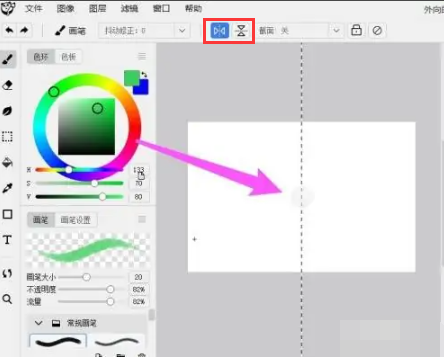
二、熊猫绘画怎么绘制对称插画?
(1)新建画布
启动熊猫绘画软件,进入到熊猫绘画操作界面,点击“文件”—“新建”,创建画布。
(2)绘制对称图形
在左侧工具栏中点击“画笔工具”,点击画布上方的“对称”图标,接着画布中会出现一条虚线,在虚线的一侧绘画,另一侧会出现对称图形来。
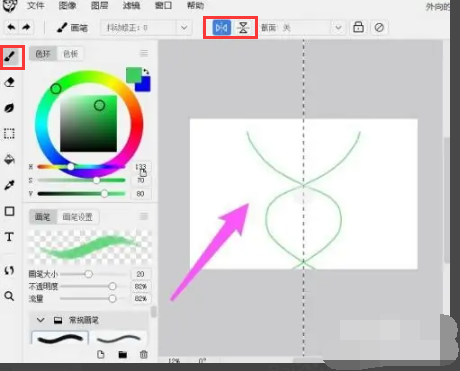
以上就是自由互联小编分享的“熊猫绘画电脑版对称轴怎么打开?熊猫绘画怎么绘制对称插画?”相关内容。希望以上内容能对您有所帮助,小伙伴们我们下期再见哦~
